Hur man tar bort sång från en låt i Audacity
Har du någonsin varit i en situation där du behöver ta bort sången från din favoritlåt? Det kan bero på att du vill sjunga med eller spela in din röst till en instrumental version av låten. Hur det än är så kan du göra det enkelt genom att använda Audacity och några andra metoder. Audacity är ett gratis ljudredigeringsprogram som används för att manipulera ljud och komponera en låt. Du kan göra samma sak i Audacity-alternativ också. I den här artikeln kommer vi att visa en stegvis process för att ta bort sång från en låt med Audacity.
Om du vill ta bort ljud från en video så har vi dig täckt här.
Innehåll
Ta bort sång från Song: Things To Remember
Innan vi dyker in i det bör du ha några saker i åtanke. Denna metod fungerar inte korrekt med varje låt, men för majoriteten av låtarna fungerar den. Allt som spelats in i stereo kommer fortfarande att höras för dig. Detta beror på att bara sång som är rent mono tas bort genom denna process. Du kan också tappa bas vid vissa tillfällen eftersom basen också är mono. Den andra viktiga saken att ta hand om är att om du ska isolera sång från en låt som du inte äger så bör den bara vara för ditt personliga bruk som Karaoke eller för att använda den i en personlig video.
Använda Vocal Remover Effect på Audacity
Det är en mycket enkel och tidsbesparande metod. Se till att du använder Audacity 2.2.0 eller senare version för denna metod. Det görs genom att applicera vocal remover-effekt på din musikfil och dessa är stegen du behöver följa:
1. När du har startat programvaran på din PC, gå till Fil och välj sedan Öppna. Alternativt kan du trycka på genvägsknapparna Ctrl + O.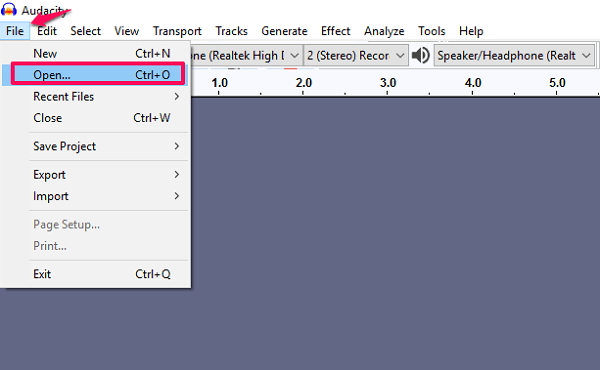
2. Bläddra i filutforskaren och leta reda på ljudfilen som du vill ta bort sång från. Välj en eller flera ljudfiler från den och klicka OK. Du kan också bara dra och släppa en fil till Audacity och undvika dessa steg. 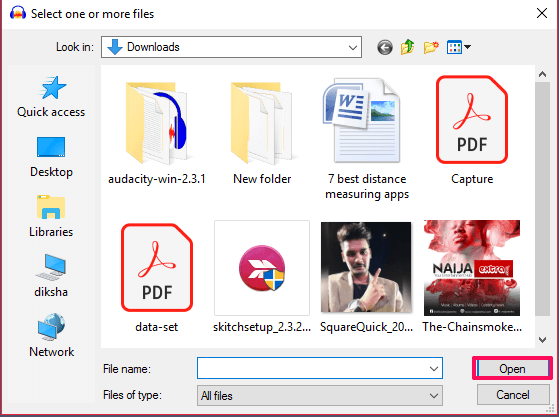
3. Träffa Rymdstång för att lyssna på ljudet som laddats in i Audacity. Det är en bra praxis att fastställa röstanteckningar i ljud innan du konverterar det.
4. Välj sedan hela spåret genom att klicka på det tomma utrymmet till vänster eller genom att trycka på Ctrl + A.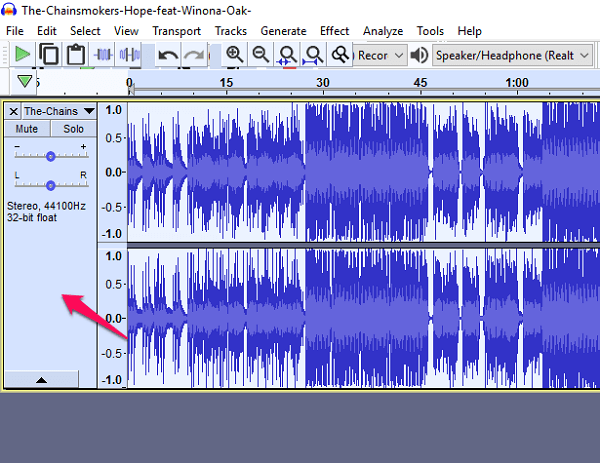
5. Gå nu till Effekt från toppmenyn och välj Vocal Remover från listan.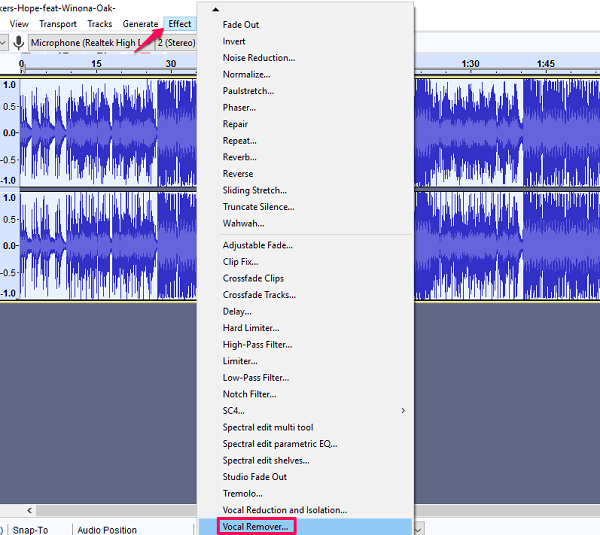
6. När du har valt det har du möjlighet att välja mellan Enkelt, Ta bort frekvensen Bandet och Behåll frekvensbandet. Vi rekommenderar dig att följa med Enkelt men du kan förhandsgranska alla alternativ och välja därefter och trycka på OK.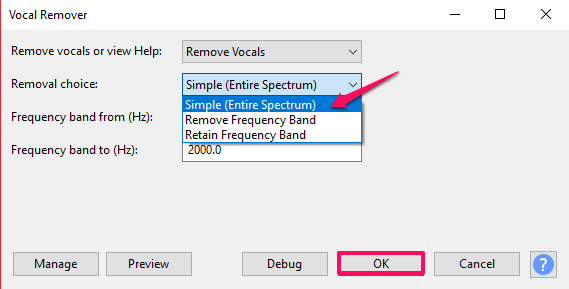
Notera: Du kan alltid ångra inställningar genom att trycka på Ctrl + Z om du använde fel alternativ.
7. Du kommer nu att se skillnaden i vågformer och höra ljudet utan sång. Gå vidare och spara ljudet genom att gå till Arkiv>Exportera ljud.
Med den här metoden kanske kvaliteten inte är så bra som du förväntade dig som jag har nämnt tidigare. Det är omöjligt att isolera 100% sång från en ljudfil. Men du kan prova några alternativa metoder som anges nedan för att få bättre resultat.
Läs också: Bästa volymkontroll- och boosterappar
Genom att dela upp stereospår på Audacity
Du kan också göra det genom att dela upp stereospår för att dela upp kanalerna i två separata spår och invertera ett av dem. Detta är en lite komplicerad metod och här är hur du kommer att kunna göra det på Audacity.
1. Upprepa samma tidigare metoder för att ladda en ljudfil i Audacity.
2. Gå till vänster sida av filen och klicka på rullgardinsmenyn bredvid låtens namn. Välj alternativet ‘Delat stereospår” från listan. Du kommer att ha två separata spår som kommer att spelas oberoende av varandra.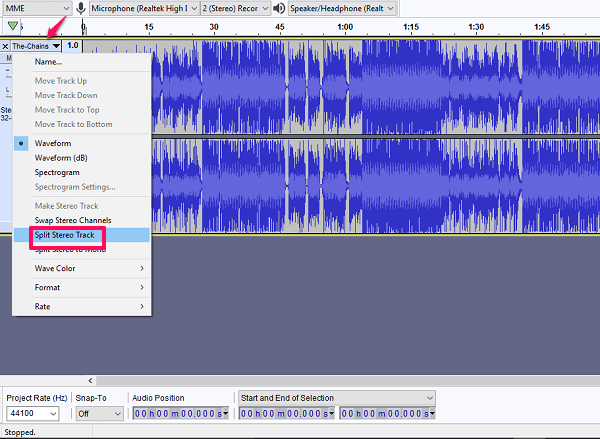 3. Välj det nedersta spåret genom att klicka på det tomma utrymmet på vänster sida. Du vet att det är valt när det nedre spåret ändrar färg.
3. Välj det nedersta spåret genom att klicka på det tomma utrymmet på vänster sida. Du vet att det är valt när det nedre spåret ändrar färg.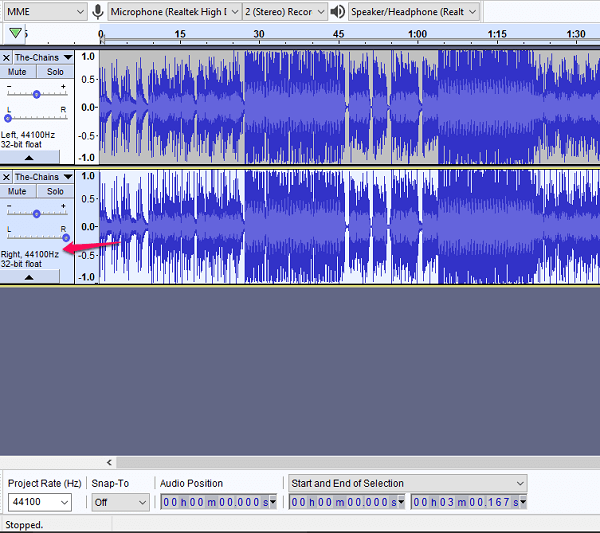
4. Gå sedan till Effekt och välj Invertera, kommer detta att invertera bottenspåret.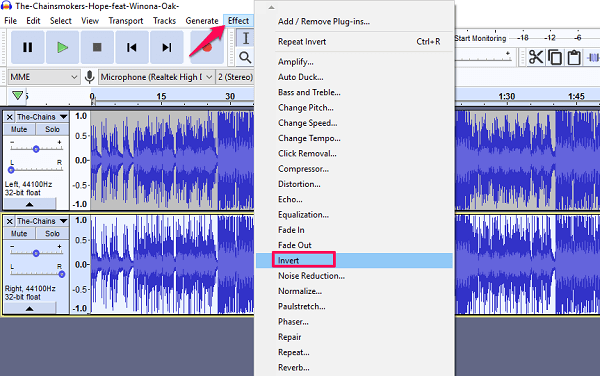
5. Klicka nu på rullgardinsmenyn för varje spår och välj Mono. Detta kommer att dirigera både ljudet genom en enda kanal istället för två separata vänster och höger kanaler.
6. Slutligen, spela låten för att se till att din sång tas bort och exportera den med samma metod som nämnts tidigare.
Andra alternativ
Om du inte är nöjd med detta eller vill prova andra alternativ som finns där ute så testa gratis onlineverktyg Vocal Remover Pro som endast är tillägnad röstborttagning. Detta är ett enkelt verktyg där du kan ladda upp din ljudfil eller klistra in en YouTube-länk och ladda ner den konverterade. Detta onlineverktyg har också en nedladdningsbar version som stöds för Windows OS. Det är en betald programvara som alla sådana program, som säljs för $19.95. De hävdar att den har överlägsen ljudkvalitet än deras onlineverktyg och ger även en månads gratis prenumeration.
Som ett substitut kan du också prova ett bekvämt tillvägagångssätt som är att ladda ner SingPlay-appen på dina mobila enheter. Det låter dig konvertera alla dina låtar på din enhet till karaoke. Det är tillgängligt för Android-enheter för gratis.
Slutsats
Enligt vår mening ger båda metoderna samma resultat på Audacity. Resultaten kan skilja sig åt för olika låtar, men för vissa låtar går det inte att ta bort sång helt. En eller annan metod, du kommer framgångsrikt att ta bort sången från din ljudfil om du provar dem. Att använda dem som en metod för att skapa din egen låt eller för en YouTube-video kommer inte att vara lämpligt eller lagligt för den delen. Men om du vill använda den för kommersiell vinst, måste du först söka tillstånd från artisten. Om den här artikeln hjälpte dig, nämn den nedan i kommentarerna och be om vägledning om det behövs.
Senaste artiklarna